출처 : http://blog.naver.com/eclipse4j/120012435008
1. Subversion 설치
우선 Subversion을 다운로드 합니다.
http://subversion.tigris.org/servlets/ProjectDocumentList?folderID=91
다운종료 후, 실행

모든 옵션은 디폴트로 넘어가도 됩니다. Install!!

환경변수에 자동으로 추가 됩니다. 안되면 추가.
설치 종료.
2. 저장소 설치
우선 원하는 위치에 저장폴더를 생성합니다.
C:\>mkdir mysubvsn
C:\mysubvsn\>
저장소를 생성합니다.
C:\mysubvsn\> svnadmin create --fs-type fsfs mysvn
저장소가 생성되었습니다. 이제 저장소 환경설정을 합니다. 위의 명령을 실행하면 현재폴더 밑에 mysvn이라는 폴더가 생깁니다. 해당 폴더로 들어가면 다음과 같은 구조가 보이죠.
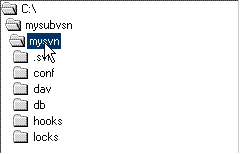
..\conf\svnserve.conf 파일을 엽니다.

파일의 내용은 위와 같고, 화살표로 표시된 부분의 주석을 제거합니다.
anon-access 는 일반유저의 접근권한 auth-access는 계정사용자의 접근권한입니다.
Password-db = passwd 는 사용할 계정의 파일명입니다. Conf 폴더에 ‘passwd’ 라는 파일을 만들어 다음 문구를 입력 후 저장합니다.
# User
[users]
eclipse4j = eclipse4j
이렇게 하면 설정은 끝납니다.
3. 데몬실행.
Apache 나 file, svn 중 svn으로 접속.
C:\mysubvsn\mysvn>svnserve -d -r c:\mysubvsn\mysvn
간단하죵. 접속테스트는 다음처럼.
C:\>svn checkout svn://127.0.0.1
그럼 C\>폴더에 127.0.0.1폴더가 생기죠. 확인되면 사정없이 지우셔도 됩니다.
4. eclipse plugin설치.

Help -> Software Updates -> Find and Install 에서
Search for new features to install을 선택.
다음화면에서 New Remote Site : http://subclipse.tigris.org/update 를 입력.
생성된 사이트의 체크박스에 체크 후 finish. 그러면 자동으로 update manager 가 실행되고 결과 창이 다음과 같이 나옵니다.

체크 후 플러그인을 다운받고 eclipse 리스타트가 되면 설치가 종료 된겁니다.
5. SVN 공유.

정상적으로 설치가 되었다면, 위와 같이 SVN Perspective 가 추가된 것이 보입니다. 해당 Perspective를 열고 CVS와 같이 New->Repository Loca…을!
접속정보를 입력합니다. 이것으로 설치와 접속은 종료되었습니다. 나머지는 CVS에서 처럼 프로젝트를 만들고 팀/공유 하고, 저장소 타입을 SVN으로 지정하시고 사용하시면 됩니다.
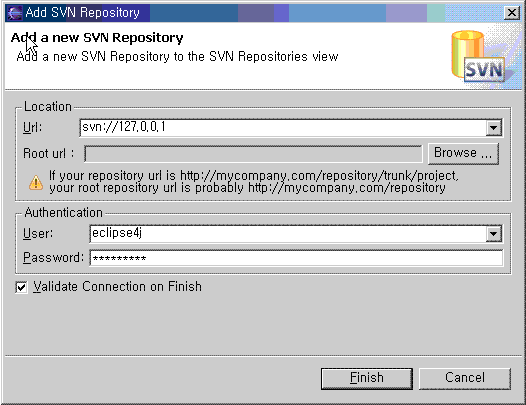
아직까지는 CVS를 쓰고 있지만 조만간 SVN으로 넘어가지 않을까 합니다. 뭐 CVS의 대체라고 하니까…
'게임 개발' 카테고리의 다른 글
| MultiByteToWideChar (0) | 2006.05.24 |
|---|---|
| Visual Studio 2005 Express Edition Beta 사용후기 (0) | 2005.11.17 |
| 코드 최적화에 대한 Tip (0) | 2005.10.28 |
| 풀화면에서 Dialog띠우기 팁 입니다. (DX9.0) (0) | 2005.10.27 |
| IME에 관한 간단한 글 (0) | 2005.10.26 |



